Warum WhatsApp-Bilder nicht in Galerie angezeigt werden? Was tun?
WhatsApp verfügt über eine integrierte Funktion, die gesendete Bilder automatisch in die Galerie des Telefons herunterlädt. Leider können diese Dateien manchmal einfach nicht in Galerie angezeigt werden. Aber zum Glück kannst du das Problem ganz einfach selbst beheben. Im Folgenden stellen wir dir sechs bewährte Lösungen vor, mit denen du das Problem beheben kannst, dass WhatsApp-Bilder nicht in Galerie deines Telefons angezeigt werden. Los geht's!
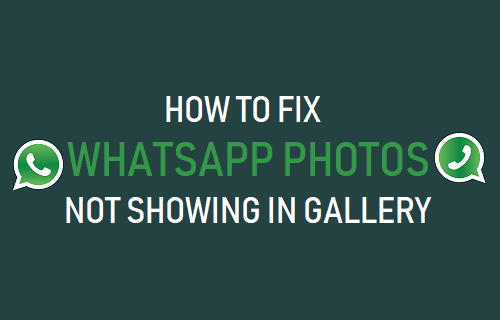
Warum WhatsApp-Bilder nicht in Galerie angezeigt werden
Es kann viele Gründe dafür geben, dass WhatsApp-Medien nicht in Galerie auf deinem Gerät angezeigt werden. Zu den häufigsten Gründen gehören:
1. Standardoption ist deaktiviert
Wenn du die Funktion „Automatisches Herunterladen von Medien“ in den WhatsApp-Einstellungen deaktiviert hast, werden die Mediendateien nicht gespeichert. Und du kannst keine Bilder und Videos in Galerie sehen.
2. Im falschen Ordner gesucht
Möglicherweise suchst du nach WhatsApp-Medien am falschen Ort auf deinem Handy. Dies gilt insbesondere für Android-Nutzer, da WhatsApp-Medien in einem speziellen Ordner in deiner Galerie gespeichert werden.
3. Privatsphäre-Einstellungen
WhatsApp bietet unzählige Datenschutzoptionen. Nutzer haben die Möglichkeit, WhatsApp-Bilder aus Datenschutzgründen in Galerie des Telefons zu verbergen. Wenn du diese Option ebenfalls aktiviert hast, kannst du die WhatsApp-Medien nicht direkt in Galerie des Telefons sehen.
4. Schlechte oder keine Internetverbindung
Eine schlechte Internetverbindung kann der Grund dafür sein, dass WhatsApp keine Medien herunterladen kann. Die App benötigt eine stabile Internetverbindung, um eingehende Bilder und Videos auf deinem Telefon zu speichern.
5. Kein Speicherplatz verfügbar
Ein weiterer häufiger Grund dafür, dass WhatsApp-Bilder nicht in Galerie angezeigt werden, ist, dass auf deinem Handy nicht mehr genügend Speicherplatz vorhanden ist. WhatsApp kann nur dann Bilder speichern, wenn auf dem Gerät genügend Speicherplatz vorhanden ist.
6. Fehlerhafte SD-Karte (für Android)
Mit WhatsApp kannst du die eingehenden Bilder auf deiner SD-Karte speichern. Wenn die Karte jedoch beschädigt ist oder nicht richtig funktioniert, werden die WhatsApp-Bilder nicht in Galerie deines Telefons angezeigt. Stelle sicher, dass die SD-Karte gut geschützt ist und normal funktioniert.
7. Vorübergehende Störung in der WhatsApp-App
Manchmal hat WhatsApp selbst eine Störung und kann die Bilder nicht auf dein Handy herunterladen. Ein Update oder Neustart der App kann dieses Problem beheben.
Bewährte Tipps, um WhatsApp-Bilder zu reparieren, die nicht in Galerie angezeigt werden
Führe die folgenden Lösungen durch, um das Problem zu beheben, dass WhatsApp-Bilder nicht in Galerie angezeigt werden.
Video-Anleitung, wie man WhatsApp-Bilder repariert, die nicht in Galerie angezeigt werden:
1Aktiviere die Funktion „Automatischer Download“
Stelle nur sicher, dass die automatische Speicherfunktion für WhatsApp-Medien aktiviert ist. Du kannst Bilder auch nur über WLAN herunterladen (und die Übertragung über Mobilfunkdaten einschränken) und umgekehrt.
So kannst du diese Funktion anpassen:
Für iPhone:
- Gehe zu WhatsApp > Einstellungen > Chats > In Aufnahmen speichern.
- Aktiviere den Schalter.
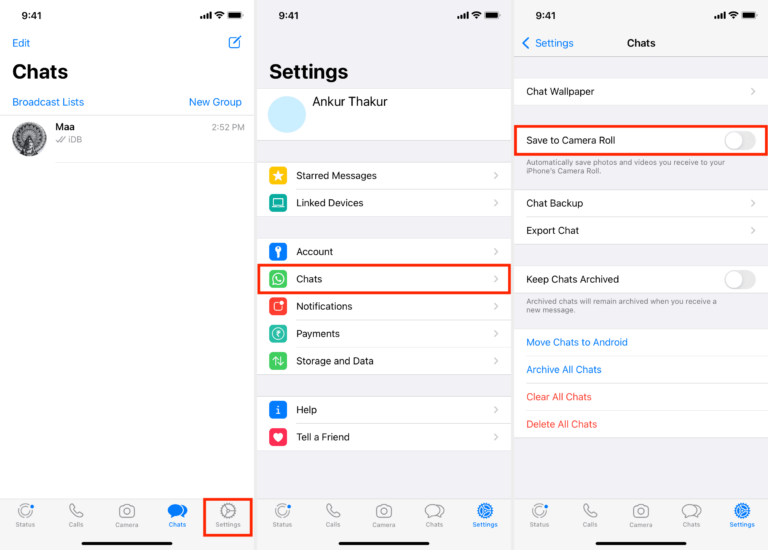
Für Android:
- Öffne WhatsApp, tippe oben auf das Symbol mit den drei Punkten und wähle Einstellungen.
- Tippe auf Speicher und Daten und wähle unter Automatisches Herunterladen von Medien die gewünschte Option aus.
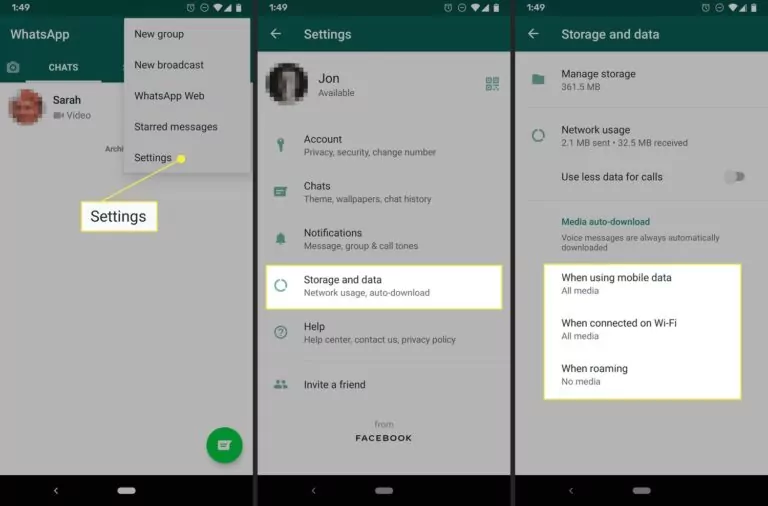
Außerdem müssen Sie die Sichtbarkeit der Medien auch auf Android aktivieren. Um das zu tun:
- Gehe zu WhatsApp > Einstellungen > Chats > Mediensichtbarkeit.
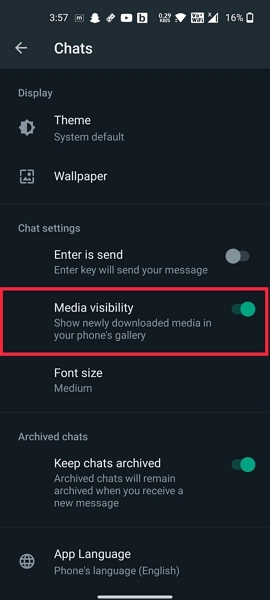
Schließe nun WhatsApp und starte es neu. Bitte jemanden, dir ein Foto oder Video zu schicken. Hoffentlich tritt das Problem, dass WhatsApp-Videos nicht in Galerie angezeigt werden, nicht auf.
Zusatztipps:
- Aktualisiere WhatsApp immer auf die neueste Version, um Softwarefehler zu vermeiden.
- Leere regelmäßig den Cache deiner WhatsApp-Anwendung, um speicherbezogene Probleme zu vermeiden.
- Wenn du häufig mit diesen Problemen konfrontiert bist, wende dich an den WhatsApp-Support, um weitere Unterstützung zu erhalten.
2 Starte dein Telefon neu
Trotzdem werden Bilder von WhatsApp nicht in Galerie angezeigt. Starte dein Smartphone neu. Dies ist der einfachste Weg, um kleinere WhatsApp-Fehler zu beheben, die die normale Funktionsweise beeinträchtigen.
Überprüfe nach dem Neustart deines Geräts, ob WhatsApp Bilder in Galerie deines Telefons speichert.
3 Löscht den WhatsApp-Cache
Oftmals liegt es an Malware oder einem Fehler in den WhatsApp-Cache-Dateien, weshalb der WhatsApp-Bilderordner nicht in Galerie angezeigt wird. Das Löschen des WhatsApp-Caches ist eine praktische Option, um dies zu überprüfen.
Darüber hinaus verbessert das Löschen dieser unerwünschten Dateien auch die Gesamtleistung deines Telefons und schafft zusätzlichen Speicherplatz. Befolge die folgenden Schritte, um den WhatsApp-Cache zu entfernen:
Für Android:
- Gehe zu Einstellungen > Apps > Apps verwalten.
- Hier kannst du WhatsApp suchen und antippen. Gehe zum Speicher und klicke auf „Daten löschen“."
Beachte, dass die Schritte für verschiedene Android-Marken leicht variieren können.
Für iPhone:
Es gibt keine direkte Möglichkeit, die WhatsApp-Cache-Dateien für ein iPhone zu löschen. Du musst die App deinstallieren und aus dem App Store neu installieren.
4 Erstelle kostenlosen Speicherplatz
Auf deinem Smartphone sollte genügend Speicherplatz vorhanden sein, damit WhatsApp eingehende Bilder und Videos speichern kann. Lösche nicht benötigte Medien, Apps und Dokumente, um Speicherplatz auf deinem Telefon freizugeben.
So überprüfst du den Speicher deines iPhones:
- Gehe zu Einstellungen > Allgemein > iPhone-Speicher.
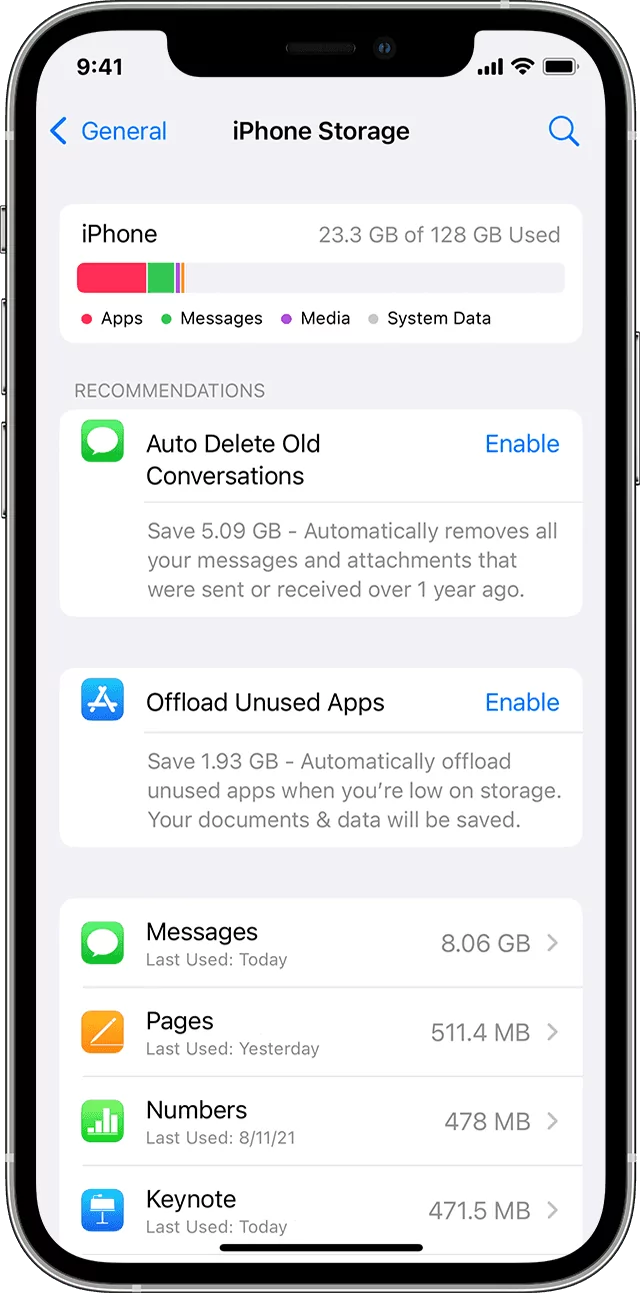
Für ein Android-Telefon:
- Bei den meisten Handys, die nicht von Samsung sind, gehe zu Einstellungen und tippe auf Speicher
- Gehe zu Einstellungen > Akku & Gerätepflege > Speicher bei Samsung-Handys.
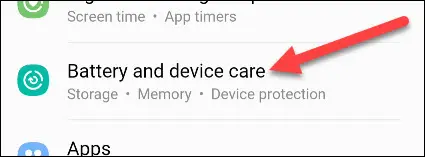
5 Keine Mediendateien löschen
Ein weiterer Grund dafür, dass WhatsApp-Videos nicht in Galerie angezeigt werden, kann das Vorhandensein einer .nomedia-Datei im WhatsApp-Speicher sein. Diese Datei blendet die WhatsApp-Medien in Galerie deines Telefons aus.
Der nächste Schritt, den du unternehmen solltest, ist also, die .nomedia-Datei auf deinem Android-Telefon zu löschen. So geht's:
- Gehe zum Dateimanager und tippe auf das Symbol mit den drei Punkten, um die Einstellungen zu öffnen.
- Aktiviere nun die Option „Versteckte Dateien anzeigen“.
- Gehe zurück zum Dateimanager, öffne den WhatsApp-Ordner > Medien > WhatsApp-Bilder.
- Lösche hier die .nomedia-Datei dauerhaft.
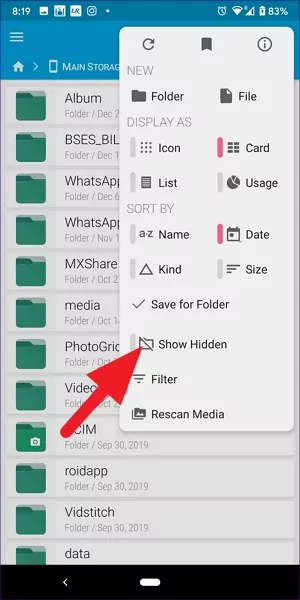
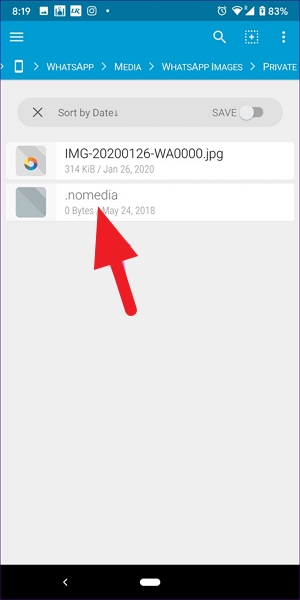
6 Aktualisiere WhatsApp
Eine häufige Ursache für „WhatsApp-Bilder werden nicht in Galerie angezeigt“ ist die Verwendung einer veralteten Version von WhatsApp. Dadurch stehen dir nicht nur die neuesten Funktionen und Upgrades nicht zur Verfügung, sondern es kommt auch zu Leistungsproblemen in der App.
So aktualisierst du WhatsApp auf Android:
- Gehe zum Play Store und tippe oben auf dein Profil-Symbol.
- Tippe anschließend auf „Apps und Geräte verwalten“ > „Verfügbare Updates“, um die Liste aller ausstehenden Updates anzuzeigen.
- Suche nach dem WhatsApp Messenger-Symbol und klicke daneben auf „Aktualisieren“.
Für iPhone:
- Gehe zum App Store und tippe oben auf dein Profil-Symbol.
- Klicke auf die Schaltfläche „Aktualisieren“ vor dem WhatsApp-Symbol.
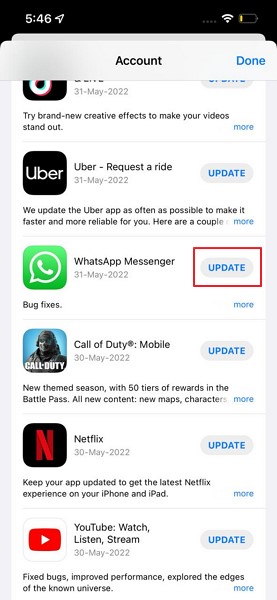
Bonus-Tipp: WhatsApp-Bilder in verlustfreier Qualität zwischen deinen Geräten teilen
Suchst du nach einem professionellen Tool, um deine WhatsApp-Medien zwischen iPhone, Android oder PC zu übertragen? Dann suche nicht weiter und hol dir AirDroid Personal. Diese Desktop-Software ist eine Komplettlösung, um unbegrenzt Medien über verschiedene Plattformen hinweg zu teilen. Dank der universellen Kompatibilität können Daten jetzt ganz einfach zwischen Android, iPhone, Windows und Mac übertragen werden. Noch wichtiger ist, dass die Qualität deiner Fotos oder Videos während des Übertragungsprozesses nicht beeinträchtigt wird – Dies ist ein einzigartiger Vorteil von AirDroid Personal.
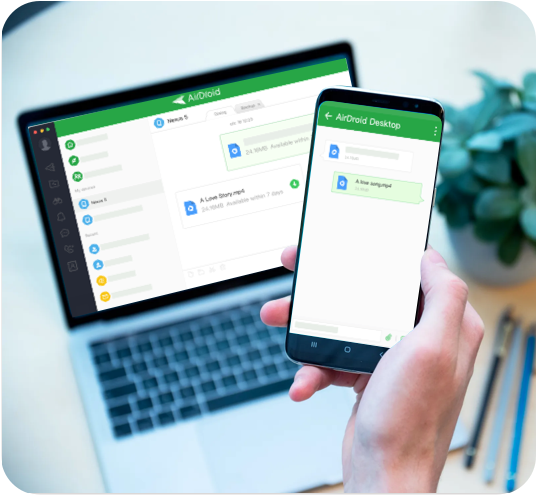
- AirDroid Personal ist sogar eine komplexe All-in-One-Plattform, die alle deine Android-Verwaltungs-Anforderungen erfüllt: Wie SMS, Benachrichtigungen und Anruf verwalten, Bildschirm-Spiegelung, Handy ermitteln, Daten per Fernzugriff löschen.
- Datei mit Leichtigkeit übertragen: AirDroid Personal hilft dir, Dateien in jedem Format zwischen einer Vielzahl von Systemen (Windows, macOS, iOS, Android und Linux) sowie Geräten (Computer, Tablets und Smartphones) zu übertragen.
- Datei auf die richtige Weise verwalten: AirDroid Personal hilft dir bei der Verwaltung und dem Zugriff auf Dateien aus der Ferne oder lokal auf höchstem Niveau.
- Android-Geräte aus der Ferne kontrollieren: AirDroid Personal hilft dir, dein Android-Gerät schnell und effizient aus der Ferne zu steuern.(Kein Root, Fernkamera, Ferntastatur, per PC-Maus steuern).
Fazit
Es kommt recht häufig vor, dass WhatsApp-Bilder nicht in Galerie angezeigt werden und WhatsApp-Bilder nicht heruntergeladen werden können. Aber jetzt kennst du mehrere Möglichkeiten, dieses Problem ohne zusätzliche Hilfe zu beheben. Alle von uns erwähnten Workarounds sind für jeden leicht umzusetzen. Sag uns im Kommentarbereich, ob diese Lösungen für dich funktioniert haben.
Wenn du jemals WhatsApp-Bilder/-Videos oder andere Daten zwischen deinen Geräten übertragen musst, hol dir Hilfe von AirDroid Personal. Dieses Tool bietet eine benutzerfreundliche Möglichkeit, Dateien drahtlos zwischen iOS/Android, Mac und Windows zu übertragen.
Häufig gestellte Fragen
1. Wo sind meine WhatsApp-Bilder in Galerie?
So findest du deine WhatsApp-Fotogalerie auf Android:
- Datei-Manager öffnen
- Tippe auf das Symbol mit den drei Punkten, um die Einstellungen zu öffnen.
- Aktiviere hier die Option „Versteckte Dateien anzeigen“.
- Gehe erneut zum Ordner „Dateimanager > WhatsApp“.
- Tippe auf „Medien > WhatsApp-Bilder“.
2. Warum werden meine WhatsApp-Bilder nicht zugestellt?
Wenn du Bilder an eine Person auf WhatsApp sendest, diese aber nicht zugestellt werden, dann:
- Überprüfe deine Internetverbindung.
- Die andere Person ist gerade offline.
- Sie haben dich vielleicht auf WhatsApp blockiert.
3. Wie kann ich Bilder manuell von WhatsApp herunterladen?
Führe die folgenden Schritte aus, um ein Foto oder Video aus einem WhatsApp-Chat zu speichern:
Für iPhone
- Öffne den Chat und tippe auf das Foto, das du speichern möchtest, und halte es gedrückt.
- Klicke im Pop-up-Menü auf Speichern.
Für Android
- Gehe zum WhatsApp-Chat und öffne das Foto.
- Tippe dann oben auf das Symbol mit den drei Punkten und dann auf Speichern.
- Es wird in die Galerie deines Telefons heruntergeladen.
4. Kannst du WhatsApp-Bilder und -Videos in HD-Qualität teilen?
Ja, mit dem neuesten WhatsApp-Update können Benutzer Bilder und Videos in HD-Qualität (sofern für das Medium verfügbar) teilen.
5. Warum zeigt WhatsApp keine Profilbilder an?
Hier sind die möglichen Gründe, warum du das Profilbild eines WhatsApp-Benutzers nicht sehen kannst:
- Du hast eine schwache Internetverbindung.
- Die Person hat die Privatsphäre-Einstellungen für die Sichtbarkeit von Profilbildern geändert.
- Sie hat dich blockiert.
Wenn du auf WhatsApp keine Profilbilder siehst, hast du wahrscheinlich eine schwache Internetverbindung. Oder wenn du das Profilbild einer Person nicht sehen kannst, hat diese Person möglicherweise ihre Privatsphäre-Einstellungen geändert.

verwalten & übertragen





Antwort schreiben.